
时间:2021-07-15 00:47:42 来源:www.win10xitong.com 作者:win10
我们在使用win10系统的时候,不少用户都遇到了Win10更新电脑变“哑巴”,遇到Win10更新电脑变“哑巴”这种情况的网友其实不在少数,很多网友都遇到了,要是你同样也被Win10更新电脑变“哑巴”的问题所困扰,小编今天测试了后梳理出了解决的方法步骤:1、打开设备管理器,选择列表底部的"系统设备"2、 找到"英特尔智能音频技术驱动程序"(SST)就能够很好的处理这个问题了。不明白的话也没关系,下面还有更详细的Win10更新电脑变“哑巴”的详尽处理步骤。
据国外媒体报道,用户升级Win10十月更新之后,发现自己的电脑变成了"哑巴"。
据报道,在一些用户安装了十月更新后,电脑出现了“未安装音频输出设备"的错误提示,整个电脑完全被静音。'”
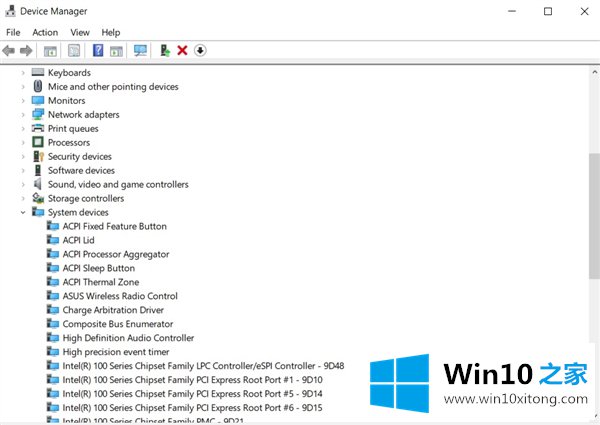
据Mspoweruser说,原因应该是系统配错了音频驱动。幸运的是,受到影响的用户不是太多,解决方法也相对简单。手动安装正确的音频驱动即可:
1.打开设备管理器,选择列表底部的“系统设备”
2.查找英特尔智能音频技术驱动程序
3.右键单击菜单并选择“更新驱动程序”
4.选择“浏览我的电脑以查找驱动程序软件”。
5.从计算机的设备驱动程序列表中选择“高清音频设备”;
6.单击下一步,不匹配的英特尔SST音频驱动程序应该会消失。

关于Win10更新电脑变“哑巴”的详尽处理步骤就和大家讲到这里了,遇到同样问题的朋友就可以根据上面内容提供的方法步骤解决了。如果问题还不能得到解决,可以用重装系统的办法进行解决,windows系统下载可以继续关注本站。